Configurar o aplicativo Tela Inicial Gerenciada da Microsoft para Android Enterprise
A Tela Inicial Gerenciada é a aplicação utilizada para dispositivos dedicados do Android Enterprise pertencentes à empresa e dispositivos afiliados de utilizador totalmente geridos inscritos através de Intune e em execução no modo de quiosque de várias aplicações. Para estes dispositivos, o Tela Inicial Gerenciada funciona como o iniciador para que outras aplicações aprovadas sejam executadas sobre o mesmo. O Tela Inicial Gerenciada fornece aos administradores de TI a capacidade de personalizar os respetivos dispositivos e de restringir as capacidades a que o utilizador final pode aceder. Para obter ainda mais detalhes, veja Como configurar o Microsoft Tela Inicial Gerenciada em Dispositivos dedicados no modo de quiosque de várias aplicações.
Quando configurar a aplicação Microsoft Tela Inicial Gerenciada
Importante
A gestão de administradores de dispositivos Android foi preterida e já não está disponível para dispositivos com acesso ao Google Mobile Services (GMS). Se utilizar atualmente a gestão de administradores de dispositivos, recomendamos que mude para outra opção de gestão do Android. A documentação de suporte e ajuda permanece disponível para alguns dispositivos sem GMS, com o Android 15 e anterior. Para obter mais informações, veja Terminar o suporte para administradores de dispositivos Android em dispositivos GMS.
Primeiro, certifique-se de que os seus dispositivos são suportados. Intune suporta a inscrição de dispositivos dedicados do Android Enterprise e dispositivos totalmente geridos com a versão 8.0 e posterior do SO. Da mesma forma, Tela Inicial Gerenciada suporta dispositivos Android com a versão 8.0 e posterior do SO.
Normalmente, se as definições estiverem disponíveis para si através de perfis de configuração de dispositivos (Configuraçãode Gestãode Dispositivos>>), configure as definições aí. Ao fazê-lo, poupa tempo, minimiza os erros e proporciona-lhe uma melhor experiência de suporte de Intune. No entanto, algumas das definições de Tela Inicial Gerenciada só estão atualmente disponíveis através do painel Configuração no centro de administração do Intune. Utilize este documento para saber como configurar as diferentes definições com o estruturador de configuração ou um script JSON. Além disso, utilize este documento para saber que definições de Tela Inicial Gerenciada estão disponíveis através de perfis de configuração de dispositivos. Também poderá ver Definições do dispositivo para obter uma lista completa das definições disponíveis em Dispositivos>Gerir configuração de dispositivos> que afetam a Tela Inicial Gerenciada.
Se estiver a utilizar a Configuração da aplicação, navegue para o centro de administração do Microsoft Intune e selecioneConfiguração de Aplicações>. Adicione uma política de configuração para dispositivos geridos com Android e escolha Tela Inicial Gerenciada como a aplicação associada. Selecione Definições de configuração para configurar as diferentes definições de Tela Inicial Gerenciada disponíveis.
Escolher um Formato de Definições de Configuração
Existem dois métodos que pode utilizar para definir definições de configuração para Tela Inicial Gerenciada:
-
O estruturador de configuração permite-lhe configurar definições com uma IU fácil de utilizar que lhe permite ativar ou desativar funcionalidades e definir valores. Neste método, existem algumas chaves de configuração desativadas com o tipo de
BundleArrayvalor . Estas chaves de configuração só podem ser configuradas ao introduzir dados JSON. - Os dados JSON permitem-lhe definir todas as chaves de configuração possíveis com um script JSON.
Se adicionar propriedades com a Configuração Designer, pode converter automaticamente estas propriedades em JSON ao selecionar Introduzir dados JSON no menu pendente Formato de definições de configuração.

Utilizar o Designer de Configuração
O estruturador de configuração permite-lhe selecionar definições pré-preenchidas e os respetivos valores associados.
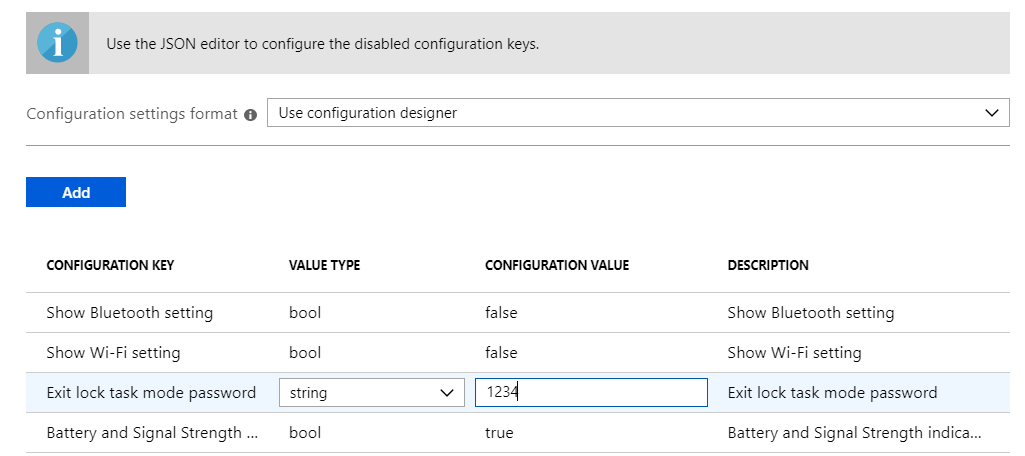
A tabela seguinte lista as Tela Inicial Gerenciada chaves de configuração disponíveis, tipos de valor, valores predefinidos e descrições. A descrição fornece o comportamento esperado do dispositivo com base nos valores selecionados. As chaves de configuração do tipo BundleArray estão desativadas no Designer de Configuração e são descritas na secção Introduzir Dados JSON deste documento.
Configuração para personalizar aplicações, pastas e aspeto geral do Tela Inicial Gerenciada:
| Chave de Configuração | Tipo do Valor | Valor padrão | Descrição | Disponível no perfil de configuração do dispositivo |
|---|---|---|---|---|
| Definir aplicações listadas por permissões | bundleArray | Veja a secção Introduzir Dados JSON deste documento. | Permite-lhe definir o conjunto de aplicações visíveis no ecrã principal a partir das aplicações instaladas no dispositivo. Pode definir as aplicações ao introduzir o nome do pacote de aplicações das aplicações que pretende que sejam visíveis. Por exemplo, com.microsoft.emmx tornaria as definições acessíveis no ecrã principal. As aplicações que permitir listar nesta secção já devem estar instaladas no dispositivo para estarem visíveis no ecrã principal. |
✔️ |
| Definir ligações Web afixadas | bundleArray | Veja a secção Introduzir Dados JSON deste documento. | Permite-lhe afixar sites como ícones de iniciação rápida no ecrã principal. Com esta configuração, pode definir o URL e adicioná-lo ao ecrã principal para o utilizador final iniciar no browser com um único toque. Nota: Recomendamos que crie, atribua e aprove ligações Web do Managed Google Play para os seus dispositivos. Quando o fizer, estes são tratados como aplicações listadas por permissões. | ✔️ |
| Criar Pasta Gerida para agrupar aplicações | bundleArray | Veja a secção Introduzir Dados JSON deste documento. | Permite-lhe criar e atribuir nomes a pastas e a agrupar aplicações nestas pastas. Os utilizadores finais não podem mover pastas, mudar o nome das pastas ou mover as aplicações dentro das pastas. As pastas são apresentadas pela ordem criada e as aplicações nas pastas aparecem alfabeticamente. Nota: Todas as aplicações que pretende agrupar em pastas têm de ser atribuídas conforme necessário ao dispositivo e devem ter sido adicionadas ao Tela Inicial Gerenciada. | ✔️ |
| Definir Tamanho da Grelha | string | Auto | Permite-lhe definir o tamanho da grelha para que as aplicações sejam posicionadas no ecrã principal gerido. Pode definir o número de linhas e colunas da aplicação para definir o tamanho da grelha no seguinte formato: columns;rows. Se definir o tamanho da grelha, o número máximo de aplicações apresentadas numa linha no ecrã principal é o número de linhas que definiu. O número máximo de aplicações apresentadas numa coluna no ecrã principal é o número de colunas que definiu. |
✔️ |
| Ecrã Principal de Bloqueio | bool | TRUE | Remove a capacidade do utilizador final de se deslocar em torno dos ícones da aplicação no ecrã principal. Se ativar esta chave de configuração, os ícones da aplicação no ecrã principal estão bloqueados. Os utilizadores finais não podem arrastar e largar em diferentes posições de grelha no ecrã principal. Se for transformado em falso, os utilizadores finais podem mover-se em torno dos ícones da aplicação e da weblink no Tela Inicial Gerenciada. | ✔️ |
| Pedido de aplicação ativado | bool | FALSE | Mudar esta definição para Verdadeiro permite definir a ordem das aplicações, weblinks e pastas no Tela Inicial Gerenciada. Depois de ativada, defina a ordenação com app_order. | ✔️ |
| Encomenda da aplicação | bundleArray | Veja a secção Introduzir Dados JSON deste documento. | Permite-lhe especificar a ordem das aplicações, weblinks e pastas no Tela Inicial Gerenciada. Para utilizar esta definição, o Ecrã Principal de Bloqueio tem de estar ativado, Definir tamanho da grelha tem de ser definido e A ordem da aplicação ativada tem de ser definida como Verdadeiro. | ✔️ |
| As aplicações na pasta são ordenadas pelo nome | bool | TRUE | Falso permite que os itens numa pasta sejam apresentados pela ordem em que são especificados. Caso contrário, aparecem na pasta alfabeticamente. | ❌ |
| Definir tamanho do ícone da aplicação | inteiro | 2 | Permite-lhe definir o tamanho do ícone das aplicações apresentadas no ecrã principal. Pode escolher os seguintes valores nesta configuração para diferentes tamanhos - 0 (Menor), 1 (Pequeno), 2 (Regular), 3 (Grande) e 4 (Maior). | ✔️ |
| Ícone Definir pasta de aplicação | inteiro | 0 | Permite-lhe definir o aspeto das pastas de aplicações no ecrã principal. Pode escolher o aspeto dos seguintes valores: Quadrado Escuro(0); Círculo Escuro(1); Quadrado Claro(2); Círculo Claro(3). | ✔️ |
| Definir orientação do ecrã | inteiro | 1 | Permite-lhe definir a orientação do ecrã principal para o modo vertical, modo horizontal ou permitir a rotação automática. Pode definir a orientação ao introduzir os valores 1 (para o modo vertical), 2 (para o modo Horizontal), 3 (para Autorotação). | ✔️ |
| Definir papel de parede do dispositivo | string | Padrão | Permite-lhe definir um padrão de fundo à sua escolha. Introduza o URL da imagem que pretende definir como padrão de fundo. | ✔️ |
| Definir cor do tema | string | luz | Especifique se pretende que Tela Inicial Gerenciada seja executada no modo "claro" ou "escuro". | ❌ |
| Bloquear afixação de páginas Web do browser ao MHS | bool | FALSE | Defina esta restrição como para true impedir que os utilizadores afixem páginas Web de qualquer browser para Tela Inicial Gerenciada. |
❌ |
| Elemento Principal da Barra Superior | escolha | Utilize esta chave para selecionar se o elemento principal da barra superior será o Número de Série do dispositivo, o Nome do Dispositivo ou o Nome do Inquilino. Esta definição só pode ser utilizada se a opção Ativar chave de início de sessão estiver definida como falsa. Se a tecla Ativar início de sessão estiver definida como true, o nome do utilizador é apresentado como o elemento principal. Se selecionar o número de série, a opção Mostrar número de série para todas as versões suportadas do SO no MHS tem de estar definida como {{SerialNumber}}. Se selecionar o nome do dispositivo, a opção Mostrar o nome do dispositivo para toda a versão do SO suportada no MHS tem de estar definida como {{DeviceName}}. |
❌ | |
| Elemento Secundário da Barra Superior | escolha | Utilize esta chave para selecionar se o elemento secundário da barra superior será o Número de Série do dispositivo, o Nome do Dispositivo ou o Nome do Inquilino. Se selecionar o número de série, a opção Mostrar número de série para todas as versões suportadas do SO no MHS tem de estar definida como {{SerialNumber}}. Se selecionar o nome do dispositivo, a opção Mostrar o nome do dispositivo para toda a versão do SO suportada no MHS tem de estar definida como {{DeviceName}}. |
❌ | |
| Estilo de Nome de Utilizador da Barra Superior | escolha | Utilize esta definição para selecionar o estilo do nome do utilizador na barra superior com base na seguinte lista:
Esta definição só pode ser utilizada se a tecla Ativar início de sessão estiver definida como true. |
❌ |
Configurações para periféricos do dispositivo e definições de Tela Inicial Gerenciada:
| Chave de Configuração | Tipo do Valor | Valor padrão | Descrição | Disponível na configuração do dispositivo |
|---|---|---|---|---|
| Mostrar Definição Gerida | bool | TRUE | O menu Definições Geridas é específico da aplicação Tela Inicial Gerenciada. Está visível na barra superior da aplicação. As definições específicas só aparecem neste menu se tiver configurado estas definições para acesso rápido. Estas definições podem incluir a definição Mostrar Wi-Fi, a definição Mostrar Bluetooth, Mostrar definição de volume e Mostrar lanterna. Defina esta chave como FALSO para ocultar o menu Definições Geridas da barra superior. Se as permissões necessárias estiverem em falta ou o dispositivo estiver configurado com o início de sessão ativado, o menu de definições é visível para permitir aos utilizadores o acesso às permissões e informações de perfil necessárias. Tenha em atenção que, mesmo que a opção Mostrar definições Geridas esteja definida como FALSO, pode optar por configurar outras definições para serem apresentadas, o que permitirá que o menu Definições Geridas fique visível. Nota: o acesso ao menu de definições foi alterado com a Tela Inicial Gerenciada experiência de utilizador atualizada. Para saber mais sobre as alterações, veja Atualizações à experiência de Tela Inicial Gerenciada. |
✔️ |
| Mostrar definição de Wi-Fi | bool | FALSE | Mudar esta definição para Verdadeiro permite que o utilizador final se ligue a diferentes redes de Wi-Fi. | ✔️ |
| Ativar Wi-Fi lista de permissões | bool | FALSE | True preenche a chave Wi-Fi lista de permissões para restringir o que as redes Wi-Fi são apresentadas no Tela Inicial Gerenciada. Defina como Falso para mostrar todas as redes disponíveis Wi-Fi que o dispositivo detetou. Esta definição só é relevante se a definição mostrar Wi-Fi tiver sido definida como Verdadeiro e a Wi-Fi lista de permissões tiver sido preenchida. | ✔️ |
| Wi-Fi lista de permissões | bundleArray | Veja a secção Introduzir Dados JSON deste documento. | Permite-lhe listar todos os SSIDs das redes Wi-Fi que pretende que o dispositivo mostre no Tela Inicial Gerenciada. Esta lista só é relevante se a definição mostrar Wi-Fi e Ativar Wi-Fi lista de permissões tiverem sido definidas como Verdadeiro. Se uma das definições tiver sido definida como Falso, não precisa de modificar esta configuração. | ✔️ |
| Mostrar definição de Bluetooth | bool | FALSE | Ativar ou desativar esta definição para Verdadeiro permite ao utilizador final ativar ou desativar o Bluetooth e ligar a diferentes dispositivos compatíveis com Bluetooth. | ✔️ |
| Mostrar definição de volume | bool | FALSE | Mudar esta definição para Verdadeiro permite que o utilizador final aceda a um controlo de deslize de volume para ajustar o volume de multimédia. | ✔️ |
| Mostrar definição da lanterna | bool | FALSE | Ativar ou desativar esta definição para Verdadeiro permite que o utilizador final ative ou desligue a lanterna do dispositivo. Se o dispositivo não suportar uma lanterna, esta definição não será apresentada, mesmo que esteja configurada como Verdadeiro. | ✔️ |
| Mostrar controlo de deslize de luminosidade | bool | FALSE | Mude esta definição para VERDADEIRO para permitir que os utilizadores finais acedam a um controlo de deslize de luminosidade para ajustar a luminosidade do ecrã do dispositivo. | ❌ |
| Mostrar o botão de alternar de luminosidade adaptável | bool | FALSE | Defina esta definição como VERDADEIRO para permitir que os utilizadores finais ativem e desativem a luminosidade adaptável no dispositivo. A luminosidade adaptável permite que o dispositivo selecione uma luminosidade ideal com base na iluminação ambiente. | ❌ |
| Mostrar seletor de autorotação | bool | FALSE | Defina esta definição como VERDADEIRO para permitir que os utilizadores finais acedam a um botão de alternar para ativar e desativar a definição de autorotação do dispositivo. | ❌ |
| Mostrar seletor de toque | bool | FALSE | A chave de configuração é show_ringtone_selector e os valores possíveis são True, ou False.
True permite que os utilizadores finais acedam a um menu para selecionar um toque no MHS.
False oculta o seletor de toque. |
❌ |
| Mostrar definição de informações do dispositivo | bool | FALSE | True permite que os utilizadores finais acedam a informações rápidas sobre o dispositivo a partir do menu Definição Gerida. As informações acessíveis incluem a criação, modelo, número de série, nível do SO, patch de segurança, hora do último reinício e detalhes de IPv4 e IPv6. Na versão 9 e mais recente do SO, para permitir que os utilizadores vejam o número de série do dispositivo, certifique-se de que a opção Mostrar número de série para toda a versão suportada do SO no MHS está configurada para apresentar {{SerialNumber}}. Os detalhes do endereço MAC estão disponíveis na página Informações do Dispositivo da aplicação Tela Inicial Gerenciada (MHS). Utilize o endereço MAC ao resolver problemas de conectividade do dispositivo. |
✔️ |
| Mostrar o nome do dispositivo no MHS | bool | FALSE | Mude esta definição para Verdadeiro para ver facilmente a propriedade "nome do dispositivo" do centro de administração do Intune do dispositivo a partir do menu Definições Geridas quando a definição Mostrar informações do dispositivo estiver definida como Verdadeiro. Certifique-se de que também inclui a propriedade de cadeia "Nome do dispositivo", que é preenchida automaticamente por Intune com o valor correto. | ❌ |
| Mostrar o número de série para toda a versão suportada do SO no MHS | escolha | {{SerialNumber}} | Certifique-se de que a configuração na aplicação device_serial_number está configurada para apresentar {{SerialNumber}} quando a definição Mostrar informações do dispositivo estiver definida como Verdadeiro. Este valor é preenchido automaticamente por Intune com o valor correto. | ❌ |
| Mostrar o nome do dispositivo para toda a versão suportada do SO no MHS | escolha | {{DeviceName}} | Certifique-se de que o nome do dispositivo de configuração da aplicação está configurado para apresentar {{DeviceName}}. Este valor é preenchido automaticamente por Intune com o valor correto. |
❌ |
| Botão Ativar home page virtual | bool | FALSE | Verdadeiro permite que os utilizadores finais tenham acesso a um botão Tela Inicial Gerenciada casa que irá devolver o utilizador ao Tela Inicial Gerenciada da tarefa atual em que se encontram. | ✔️ |
| Tipo de botão raiz virtual | string | swipe_up | Utilize swipe_up para aceder ao botão home page com um gesto de percorrer para cima. Utilize float para aceder a um botão home persistente e pegajoso que pode ser movido pelo ecrã pelo utilizador final. | ✔️ |
| Destaque Ativar notificações | bool | FALSE | Ativa o distintivo de notificação para ícones de aplicação que mostra o número de novas notificações na aplicação. Se ativar esta definição, os utilizadores finais verão distintivos de notificação em aplicações que têm notificações não lidas. Se mantiver esta chave de configuração desativada, o utilizador final não verá nenhuma notificação com destaque para aplicações que possam ter notificações não lidas. | ✔️ |
| Barra indicadora Bateria e Força do Sinal | bool | FALSE | Mudar esta definição para Verdadeiro mostra a barra indicadora da bateria e da força do sinal. | ❌ |
| Tipo de botão do comutador de aplicações virtuais | string | A chave de configuração é virtual_app_switcher_type e os valores possíveis são none, floate swipe_up. Utilize swipe_up para aceder ao botão do comutador de aplicações com um gesto de percorrer para cima. Utilize float para aceder a um botão do comutador de aplicações persistente e pegajoso que pode ser movido pelo ecrã pelo utilizador final. |
❌ |
Importante
A aplicação Tela Inicial Gerenciada foi atualizada ao nível da API para cumprir melhor os requisitos da Google Play Store. Ao fazê-lo, foram efetuadas algumas alterações à forma como a configuração do Wi-Fi funciona a partir de Tela Inicial Gerenciada. As alterações incluem o seguinte:
- Não é possível alterar (ativar ou desativar) a ligação Wi-Fi para o dispositivo. Os utilizadores poderão alternar entre redes, mas não poderão ativar/desativar o Wi-Fi.
- Não é possível ligar automaticamente a uma rede Wi-Fi configurada que requer uma palavra-passe pela primeira vez. A rede configurada ligar-se-á automaticamente depois de introduzir a palavra-passe pela primeira vez.
Em dispositivos Android com o SO 11, quando um utilizador final tenta ligar-se a uma rede através da aplicação Tela Inicial Gerenciada, é-lhe pedido um pop-up de consentimento. Este pop-up é proveniente da plataforma Android e não é específico da aplicação Tela Inicial Gerenciada. Além disso, quando um utilizador final tenta ligar-se a uma rede protegida por palavra-passe através da aplicação Tela Inicial Gerenciada, é-lhe pedido que introduza a palavra-passe. Mesmo que a palavra-passe esteja correta, a rede só será alterada se o dispositivo não estiver ligado a uma rede. Os dispositivos que já estejam ligados a uma rede estável não conseguirão ligar a uma rede protegida por palavra-passe através da aplicação Tela Inicial Gerenciada.
Em dispositivos Android com o SO 10, quando um utilizador final tenta ligar-se a uma rede através da aplicação Tela Inicial Gerenciada, é-lhe pedido o consentimento através de notificações. Devido a este pedido, os utilizadores no SO 10 terão de ter acesso à barra de status e às notificações para concluir o passo de consentimento. Utilize as definições Gerais para dispositivos totalmente geridos e dedicados para disponibilizar status barra e notificações aos utilizadores finais, se adequado. Além disso, quando um utilizador final tenta ligar-se a uma rede protegida por palavra-passe através da aplicação Tela Inicial Gerenciada, é-lhe pedido que introduza a palavra-passe. Mesmo que a palavra-passe esteja correta, a rede só será alterada se o dispositivo ainda não estiver ligado a uma rede estável.
Importante
Os utilizadores finais não conseguem ligar-se automaticamente às redes enterprise Wi-Fi que selecionam no menu de definições do MHS, mesmo que essa rede tenha sido pré-configurada com Intune ou outra origem externa. Embora os dispositivos geridos ainda possam utilizar estas redes de forma fiável, os utilizadores finais não podem inicializar uma ligação a partir do MHS para as redes pré-configuradas.
Importante
Para dispositivos com o Android 10+ e com Tela Inicial Gerenciada, para que o emparelhamento Bluetooth funcione com êxito em dispositivos que necessitem de uma chave de emparelhamento, os administradores têm de ativar as seguintes aplicações do sistema Android:
- Bluetooth do Sistema Android
- Definições do Sistema Android
- IU do Sistema Android
Para obter mais informações sobre como ativar aplicações de sistema Android, aceda a: Gerir aplicações do sistema Android Enterprise
Observação
O botão home virtual requer a concessão de permissão de sobreposição ao MHS. A funcionalidade do distintivo de notificação requer a concessão de permissão de notificação ao MHS. O controlo de deslize de luminosidade, o seletor de luminosidade adaptável e o botão de alternar de autorotação requerem a concessão de permissões de definições de escrita ao MHS. É pedida permissão aos utilizadores no arranque do MHS, que requer a utilização da aplicação Definições. Sempre que possível, é recomendado utilizar o OEMconfig para conceder automaticamente estas permissões para impedir possíveis cenários de fuga da aplicação Definições.
Com base na versão do SO do dispositivo, pode ser apresentada uma notificação ao utilizador alertando-o de que a permissão foi concedida, mesmo que as permissões tenham sido desativadas automaticamente. Esta notificação irá levar o utilizador para o ecrã de concessão de permissões, o que pode permitir ao utilizador aceder à aplicação de definições. Recomenda-se configurar apenas o acesso a notificações e funcionalidades que necessitem de permissões quando necessário.
Configurações para um screensaver personalizado:
| Chave de Configuração | Tipo do Valor | Valor padrão | Descrição | Disponível no perfil de configuração do dispositivo |
|---|---|---|---|---|
| Ativar a proteção de ecrã | bool | FALSE | Para ativar ou não o modo de proteção de ecrã. Se estiver definido como verdadeiro, pode configurar screen_saver_image, screen_saver_show_time, inactive_time_to_show_screen_saver e media_detect_screen_saver. | ✔️ |
| Imagem de poupança de ecrã | string | Defina o URL da imagem de poupança de ecrã. Se nenhum URL estiver definido, os dispositivos mostrarão a imagem de poupança de ecrã predefinida quando a poupança de ecrã está ativada. A imagem predefinida mostra o ícone Tela Inicial Gerenciada aplicação. | ✔️ | |
| Tempo de apresentação da poupança de ecrã | inteiro | 0 | Dá a opção de definir a quantidade de tempo em segundos que o dispositivo apresenta a poupança de ecrã durante o modo de poupança de ecrã. Se estiver definida como 0, a poupança de ecrã é apresentada no modo de poupança de ecrã indefinidamente até o dispositivo ficar ativo. | ✔️ |
| Tempo inativo para ativar a proteção de ecrã | inteiro | 30 | O número de segundos em que o dispositivo está inativo antes de acionar a poupança de ecrã. Se estiver definido como 0, o dispositivo nunca entrará no modo de poupança de ecrã. | ✔️ |
| Deteção de multimédia antes de mostrar a poupança de ecrã | bool | TRUE | Escolha se o ecrã do dispositivo deve mostrar a poupança de ecrã se o áudio/vídeo estiver a ser reproduzido no dispositivo. Se estiver definido como verdadeiro, o dispositivo não reproduzirá áudio/vídeo, independentemente do valor em inactive_time_to_show_scree_saver. Se estiver definido como falso, o ecrã do dispositivo mostra a poupança de ecrã de acordo com o valor definido no inactive_time_to_show_screen_saver. | ✔️ |
Observação
Tela Inicial Gerenciada inicia o ecrã de ecrã sempre que o ecrã de bloqueio for apresentado. Se o tempo limite do ecrã de bloqueio do sistema for maior do que o tempo de apresentação do Screenaver , a proteção de ecrã será apresentada até o ecrã de bloqueio aparecer. Se o tempo limite do ecrã de bloqueio do sistema for mais curto do que o tempo inativo para ativar a proteção de ecrã , o ecrã de ecrã será apresentado assim que o ecrã de bloqueio do dispositivo for apresentado.
Observação
O screensaver requer a concessão de permissão de sobreposição e a permissão exata de alarme (SO 14+) para MHS. Será pedida permissão aos utilizadores no arranque do MHS, que requer a utilização da aplicação Definições. Sempre que possível, é recomendado utilizar o OEMconfig para sobrepor automaticamente e a permissão de alarme exata para impedir possíveis cenários de fuga da aplicação Definições.
Com base na versão do SO do dispositivo, pode ser apresentada uma notificação ao utilizador alertando-o de que a permissão foi concedida, mesmo que as permissões tenham sido desativadas automaticamente. Esta notificação irá levar o utilizador para o ecrã de concessão de permissões, o que pode permitir ao utilizador aceder à aplicação de definições. Recomenda-se configurar apenas o acesso a notificações e funcionalidades que necessitem de permissões quando necessário.
Configurações para ajudar na resolução de problemas no dispositivo:
| Chave de Configuração | Tipo do Valor | Valor padrão | Descrição | Disponível no perfil de configuração do dispositivo |
|---|---|---|---|---|
| Sair da palavra-passe do modo de tarefa de bloqueio | string | Introduza um código de 4 a 6 dígitos para utilizar para abandonar temporariamente o modo de bloqueio de tarefas para resolução de problemas. | ✔️ | |
| Menu Ativar depuração de acesso fácil | bool | FALSE | Mude esta definição para Verdadeiro para aceder ao menu de depuração a partir do menu Definições Geridas enquanto estiver no Tela Inicial Gerenciada. O menu de depuração é atualmente o local onde se encontra a capacidade de sair do modo de quiosque e é acedido ao clicar no botão anterior cerca de 15 vezes. Mantenha esta definição definida como Falso para manter o ponto de entrada no menu de depuração acessível apenas através do botão anterior. | ✔️ |
| Ativar o tempo inativo MÁXIMO fora do MHS | bool | FALSE | Mude esta definição para Verdadeiro para iniciar automaticamente Tela Inicial Gerenciada após um determinado período de inatividade. O temporizador só irá contar o tempo inativo e, quando configurado, será reposto sempre que o utilizador interagir com o dispositivo fora do Tela Inicial Gerenciada. Utilize o tempo inativo MÁXIMO fora do MHS para definir o temporizador de inatividade. Por padrão, essa configuração está desativada. Esta definição só pode ser utilizada se a palavra-passe do modo de tarefa Sair do bloqueio tiver sido configurada. | ❌ |
| Tempo inativo máximo fora do MHS | inteiro | 180 | Defina a quantidade máxima de tempo inativo, em segundos, que um utilizador pode gastar fora do Tela Inicial Gerenciada antes de ser iniciado automaticamente. Por predefinição, esta configuração está definida como 180 segundos. Ativar o tempo inativo MÁXIMO fora do MHS tem de ser definido como verdadeiro para utilizar esta definição. | ❌ |
| Ativar o tempo máximo fora do MHS | bool | FALSE | Mude esta definição para Verdadeiro para iniciar automaticamente Tela Inicial Gerenciada após um determinado período de tempo ter passado. O temporizador terá em conta tanto o tempo inativo como o tempo ativo despendido fora do Tela Inicial Gerenciada. Utilize o TEMPO MÁXIMO fora do MHS para definir o temporizador de inatividade. Por padrão, essa configuração está desativada. Esta definição só pode ser utilizada se a palavra-passe do modo de tarefa Sair do bloqueio tiver sido configurada. | ❌ |
| Tempo máximo fora do MHS | inteiro | 600 | Defina a quantidade máxima de tempo absoluto, em segundos, que um utilizador pode passar fora do Tela Inicial Gerenciada antes de ser reiniciado automaticamente. Por predefinição, esta configuração está definida como 600 segundos. Ativar o tempo MÁXIMO fora do MHS tem de ser definido como verdadeiro para utilizar esta definição. | ❌ |
Observação
A funcionalidade de reinserção automática requer a concessão de permissões de alarme exatas ao MHS. Será pedida permissão aos utilizadores no arranque do MHS, que requer a utilização da aplicação Definições. Sempre que possível, é recomendado utilizar o OEMconfig para desativar automaticamente a permissão de alarme exata para impedir possíveis cenários de fuga da aplicação Definições.
Com base na versão do SO do dispositivo, pode ser apresentada uma notificação ao utilizador alertando-o de que a permissão foi concedida, mesmo que as permissões tenham sido desativadas automaticamente. Esta notificação irá levar o utilizador para o ecrã de concessão de permissões, o que pode permitir ao utilizador aceder à aplicação de definições. Recomenda-se configurar apenas o acesso a notificações e funcionalidades que necessitem de permissões quando necessário.
Configurações para personalizar Tela Inicial Gerenciada experiência quando o dispositivo está configurado com Microsoft Entra modo de dispositivo partilhado:
| Chave de Configuração | Tipo do Valor | Valor padrão | Descrição | Disponível no perfil de configuração do dispositivo |
|---|---|---|---|---|
| Ativar o início de sessão | bool | FALSE | Mude esta definição para Verdadeiro para permitir que os utilizadores finais iniciem sessão no Tela Inicial Gerenciada. Quando utilizado com Microsoft Entra modo de dispositivo partilhado, os utilizadores que iniciarem sessão no Tela Inicial Gerenciada iniciarão sessão automaticamente em todas as outras aplicações no dispositivo que tenham participado Microsoft Entra modo de dispositivo partilhado. Por predefinição, esta definição está desativada. Nota: Depois de reiniciar o dispositivo, os utilizadores finais têm de voltar a autenticar ao iniciar sessão no Tela Inicial Gerenciada. |
✔️ Nota: Em dispositivos que tenham um perfil de configuração de dispositivo com a definição Funcionalidades de Navegação do Sistema Ativada definida como Botões Base e Descrição Geral ou Notificações do sistema e definição de informações definida para Mostrar notificações e informações do sistema na barra de status do dispositivo, os utilizadores finais podem ignorar e ignorar o ecrã de início de sessão. |
| Tipo de início de sessão | string | Microsoft Entra ID | Defina esta configuração como "AAD" para iniciar sessão com uma conta Microsoft Entra. Caso contrário, defina esta configuração como "Outro". Os utilizadores que iniciarem sessão com uma conta que não seja do AAD não terão início de sessão único em todas as aplicações integradas no modo de dispositivo partilhado Microsoft Entra, mas continuarão a ter sessão iniciada no Tela Inicial Gerenciada. Por predefinição, esta definição utiliza contas de utilizador "AAD". Esta definição só pode ser utilizada se a opção Ativar início de sessão tiver sido definida como Verdadeiro. | ✔️ |
| Nome de domínio | string | Defina um nome de domínio a acrescentar aos nomes de utilizador para iniciar sessão. Se isto não estiver definido, os utilizadores terão de introduzir o nome de domínio. Para permitir que os utilizadores selecionem entre várias opções de nome de domínio, adicione cadeias delimitadas por ponto e vírgula. A opção Ativar início de sessão tem de ser definida como VERDADEIRO para utilizar esta configuração. NOTA: esta definição não impede que os utilizadores introduzam nomes de domínio alternativos. |
❌ | |
| Texto de sugestão de início de sessão | string | Defina uma cadeia de sugestão de início de sessão personalizada ao introduzir uma cadeia. Se não estiver definida nenhuma cadeia, será apresentada a cadeia predefinida "Introduzir e-mail ou número de telefone". A opção Ativar início de sessão tem de ser definida como VERDADEIRO para utilizar esta configuração. | ❌ | |
| Definir como url de padrão de fundo | string | Permite-lhe definir um padrão de fundo à sua escolha para o ecrã de início de sessão. Para utilizar esta definição, introduza o URL da imagem que pretende definir para o ecrã de início de sessão. Esta imagem pode ser diferente da Tela Inicial Gerenciada padrão de fundo configurada com a opção Definir padrão de fundo dispositivo. Esta definição só pode ser utilizada se a opção Ativar início de sessão tiver sido definida como Verdadeiro. | ✔️ | |
| Ativar mostrar logótipo da organização na página de início de sessão | bool | TRUE | Mude esta definição para Verdadeiro para utilizar um logótipo da empresa que será apresentado no ecrã de início de sessão. Esta definição é utilizada com o logótipo da Organização na página de início de sessão e só pode ser utilizada se a opção Ativar início de sessão tiver sido definida como VERDADEIRO. | ✔️ |
| Logótipo da organização na página de início de sessão | string | Permite-lhe marcar o seu dispositivo com um logótipo à sua escolha no ecrã de início de sessão Tela Inicial Gerenciada. Para utilizar esta definição, introduza o URL da imagem que pretende definir para o logótipo. Esta definição só pode ser utilizada se Ativar mostrar logótipo da organização na página de início de sessão e Ativar início de sessão tiverem sido definidos como Verdadeiro. | ✔️ | |
| Ativar PIN de sessão | bool | FALSE | Mude esta definição para Verdadeiro se pretender que os utilizadores finais sejam solicitados a criar um PIN de Sessão local depois de iniciarem sessão com êxito no Tela Inicial Gerenciada. O pedido de PIN da sessão será apresentado antes de o utilizador final obter acesso ao ecrã principal e pode ser utilizado em conjunto com outras funcionalidades. O PIN da Sessão dura o início de sessão de um utilizador e é desmarcado após o fim de sessão. Por predefinição, esta definição está desativada. Esta definição só pode ser utilizada se a opção Ativar início de sessão tiver sido definida como Verdadeiro. | ✔️ Nota: Em dispositivos que tenham um perfil de configuração de dispositivo com a definição Funcionalidades de Navegação do Sistema Ativada definida como Botões Base e Descrição Geral ou Notificações do sistema e definição de informações definida para Mostrar notificações e informações do sistema na barra de status do dispositivo, os utilizadores finais podem ignorar e ignorar o ecrã de PIN da sessão. |
| Complexidade do PIN de sessão | string | Escolha se o PIN da sessão local deve ser simples, complexo, complexo apenas numérico ou complexo alfanumérico. Se escolher simples, os utilizadores só terão de introduzir um PIN numérico. Se escolher complexo, será pedido aos utilizadores que criem um PIN com carateres alfanuméricos e que não sejam permitidas sequências repetidas (444) ou ordenadas (123, 432, 246). A avaliação de padrões repetidos e sequenciais começa em três (3) dígitos/carateres. Se escolher apenas numérico complexo, será pedido aos utilizadores que criem um PIN apenas com numerais e não são permitidas sequências repetidas (444) ou ordenadas (123, 432, 246). A avaliação de padrões repetidos e sequenciais começa em três (3) dígitos/carateres. Se escolher um complexo alfanumérico, será pedido aos utilizadores que criem um PIN com carateres alfanuméricos e é necessário, pelo menos, um símbolo ou letra. Não são permitidas sequências repetidas (444) ou ordenadas (123, 432, 246). A avaliação de padrões repetidos e sequenciais começa em três (3) carateres. O valor predefinido para esta definição é um (1), em que um (1) significa que o utilizador tem de ter pelo menos um caráter no PIN de Sessão. Esta definição só pode ser utilizada se a opção Ativar PIN de sessão e Ativar início de sessão tiverem sido definidas como Verdadeiro. | ✔️ Nota: As opções complexas apenas numéricas e complexas alfanuméricas só estão disponíveis na configuração da aplicação atualmente. |
|
| Comprimento mínimo do PIN da sessão | string | Defina o comprimento mínimo que o PIN de sessão de um utilizador tem de cumprir. Isto pode ser utilizado com qualquer um dos valores de complexidade do PIN de sessão. Esta definição só pode ser utilizada se a opção Ativar PIN de sessão e Ativar início de sessão tiverem sido definidas como Verdadeiro. | ❌ | |
| Número máximo de tentativas para o PIN da sessão | string | Defina o número máximo de vezes que um utilizador pode tentar introduzir o PIN da sessão antes de terminar sessão automaticamente no Tela Inicial Gerenciada. O valor predefinido é zero (0), em que zero (0) significa que o utilizador obtém tentativas infinitas. Isto pode ser utilizado com qualquer um dos valores de complexidade do PIN de sessão. Esta definição só pode ser utilizada se a opção Ativar PIN de sessão e Ativar início de sessão tiverem sido definidas como Verdadeiro. | ❌ | |
| Pasta voltada para o cliente | Bool | FALSE | Utilize esta especificação com Criar Pasta Gerida para agrupar aplicações para criar uma pasta que não pode ser encerrada sem que um utilizador introduza o PIN da Sessão. Esta definição só pode ser utilizada se a opção Ativar PIN de sessão e Ativar início de sessão tiverem sido definidas como Verdadeiro. | ❌ |
| Exigir código PIN depois de regressar do screensaver | bool | FALSE | Ative esta definição como Verdadeiro se pretender que os utilizadores finais introduzam o PIN da Sessão para retomarem a atividade no Tela Inicial Gerenciada após a apresentação do ecrã. Esta definição só pode ser utilizada se a opção Ativar início de sessão tiver sido definida como Verdadeiro. | ✔️ |
| Tempo mínimo inativo antes de ser necessário o PIN da sessão | int | O número de segundos em que o dispositivo está inativo antes de ser necessária a entrada do PIN de sessão por parte do utilizador final. Se estiver definido como 0, o dispositivo necessitará sempre de PIN após a poupança de ecrã, independentemente do tempo inativo. Esta configuração só está disponível quando a opção Exigir código PIN após a devolução do ecrã está definida como VERDADEIRO. | ✔️ | |
| Ativar o início de sessão automático | bool | FALSE | Mude esta definição para Verdadeiro para terminar sessão automaticamente do utilizador atual do Tela Inicial Gerenciada após um período de inatividade especificado. Quando utilizado com Microsoft Entra modo de dispositivo partilhado, os utilizadores também terão sessão terminada em todas as aplicações no dispositivo que participam com Microsoft Entra modo de dispositivo partilhado. Por padrão, essa configuração é desabilitada. Esta definição só pode ser utilizada se a opção Ativar início de sessão tiver sido definida como Verdadeiro. | ✔️ |
| Hora de fim de sessão automático | inteiro | 300 | Defina um período de inatividade, em segundos, que pode passar antes de o utilizador terminar sessão automaticamente Tela Inicial Gerenciada. Esta definição só pode ser utilizada se a opção Ativar o início de sessão automático e Ativar início de sessão tiverem sido definidas como Verdadeiro. | ✔️ |
| Contagem de tempo de inatividade na caixa de diálogo de fim de sessão automático | inteiro | 60 | A quantidade de tempo, em segundos, para dar aviso ao utilizador antes de terminar sessão no Tela Inicial Gerenciada. Esta definição só pode ser utilizada se a opção Ativar o início de sessão automático e Ativar início de sessão tiverem sido definidas como Verdadeiro. | ✔️ |
| Título da declaração de privacidade | string | Opcionalmente, apresente a declaração de privacidade personalizada da sua organização no Tela Inicial Gerenciada, junto à declaração de privacidade da Microsoft. Utilize esta definição para atribuir um nome à ligação que contém a declaração de privacidade da sua organização, especificada na ligação Declaração de privacidade. | ❌ | |
| Ligação da declaração de privacidade | string | Opcionalmente, apresente a declaração de privacidade personalizada da sua organização no Tela Inicial Gerenciada, junto à declaração de privacidade da Microsoft. Se definir uma ligação, mas não definir o título da Declaração de privacidade, o título irá ler "Declaração de privacidade personalizada". | ❌ |
Observação
Tela Inicial Gerenciada utiliza a permissão de alarme exata para realizar as seguintes ações:
- Terminar sessão automaticamente dos utilizadores após uma hora definida de inatividade no dispositivo
- Iniciar uma poupança de ecrã após um determinado período de inatividade
- Reinicie automaticamente o MHS após um determinado período de tempo em que um utilizador sai do modo de quiosque
Para dispositivos com o Android 14 e superior, por predefinição, a permissão de alarme exata será negada. Para garantir que a funcionalidade crítica do utilizador não é afetada, será pedido aos utilizadores finais que concedam a permissão de alarme exata após o primeiro lançamento do Tela Inicial Gerenciada.
Observação
A funcionalidade de fim de sessão automático requer a concessão da permissão de sobreposição e a permissão exata de alarme (SO 14+) ao MHS. É pedida permissão aos utilizadores no arranque do MHS, o que requer que o utilizador faça atualizações de permissões do dispositivo na aplicação Definições. Sempre que possível, utilize o OEMConfig para conceder automaticamente a sobreposição e a permissão de alarme exata ao MHS para evitar possíveis cenários de fuga ao utilizar a aplicação Definições. No entanto, configure apenas o acesso a notificações e funcionalidades que necessitem de permissões quando necessário. Tenha em atenção que, com base na versão do SO do dispositivo, pode ser apresentada uma notificação ao utilizador que as alerta para estas permissões que estão a ser concedidas, mesmo que estas permissões tenham sido concedidas automaticamente.
Observação
Tela Inicial Gerenciada suporta nativamente a Autenticação de Código QR no Microsoft Entra ID. A autenticação envolve um código QR e um PIN. Esta capacidade elimina a necessidade de os utilizadores introduzirem e introduzirem novamente UPNs longos e palavras-passe alfanuméricas.
Introduzir Dados JSON
Introduza os dados JSON para configurar todas as definições disponíveis para Tela Inicial Gerenciada e as definições desativadas em Configuração Designer.
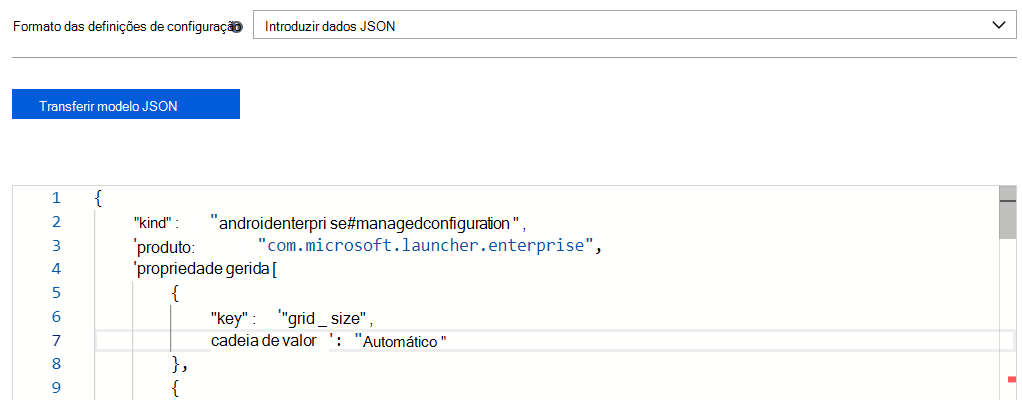
Além da lista de definições configuráveis listadas na tabela configuração Designer (acima), a tabela seguinte fornece as chaves de configuração que só pode configurar através de dados JSON.
| Chave de Configuração | Tipo do Valor | Detalhes | Descrição |
|---|---|---|---|
| Definir aplicações listadas por permissões | bundleArray | Veja Exemplos de Dados JSON. | Permite-lhe definir o conjunto de aplicações visíveis no ecrã principal a partir de todas as aplicações instaladas no dispositivo. Pode definir as aplicações ao introduzir o nome do pacote de aplicação das aplicações que pretende tornar visíveis. Por exemplo, com.android.settings tornaria as definições acessíveis no ecrã principal. As aplicações que permitir listar nesta secção já devem estar instaladas no dispositivo para estarem visíveis no ecrã principal. |
| Definir ligações Web afixadas | bundleArray | Veja Exemplos de Dados JSON. | Permite-lhe afixar sites como ícones de iniciação rápida no ecrã principal. Com esta configuração, pode definir o URL e adicioná-lo ao ecrã principal para o utilizador final iniciar no browser com um único toque. <br>Nota: recomendamos que crie, atribua e aprove ligações Web do Managed Google Play para os seus dispositivos. Quando o fizer, estes são tratados como aplicações listadas por permissões. |
| Criar Pasta Gerida para agrupar aplicações | bundleArray | Veja Exemplos de Dados JSON. | Permite-lhe criar e atribuir nomes a pastas e a agrupar aplicações nestas pastas. Os utilizadores finais não podem mover pastas, mudar o nome das pastas ou mover as aplicações dentro das pastas. As pastas serão apresentadas pela ordem criada e as aplicações dentro das pastas serão apresentadas alfabeticamente. Nota: Todas as aplicações que pretende agrupar em pastas têm de ser atribuídas conforme necessário ao dispositivo e devem ter sido adicionadas ao Tela Inicial Gerenciada. |
| Widget | bundleArray | Veja Exemplos de Dados JSON. | Permite-lhe adicionar widgets ao ecrã principal. Tela Inicial Gerenciada fornece e mantém um widget Time and Weather. Também pode adicionar um widget LOB personalizado ou um widget de terceiros com dados JSON. Pode definir o widget a ser exposto ao introduzir o nome do pacote de aplicação e o nome da classe do widget. Por exemplo, para expor o widget Hora , defina o nome do pacote como com.microsoft.launcher.enterprise e a classe de widget como Hora. |
Exemplos de Dados JSON
A sintaxe seguinte é um script JSON de exemplo com todas as chaves de configuração disponíveis incluídas:
{
"kind": "androidenterprise#managedConfiguration",
"productId": "app:com.microsoft.launcher.enterprise",
"managedProperty": [
{
"key": "lock_home_screen",
"valueBool": true
},
{
"key": "wallpaper",
"valueString": "default"
},
{
"key": "icon_size",
"valueInteger": 2
},
{
"key": "app_folder_icon",
"valueInteger": 0
},
{
"key": "screen_orientation",
"valueInteger": 1
},
{
"key": "applications",
"valueBundleArray": [
{
"managedProperty": [
{
"key": "package",
"valueString": "app package name here"
}
]
}
]
},
{
"key": "weblinks",
"valueBundleArray": [
{
"managedProperty": [
{
"key": "link",
"valueString": "link here"
},
{
"key": "label",
"valueString": "weblink label here"
}
]
}
]
},
{
"key": "widgets",
"valueBundleArray": [
{
"managedProperty": [
{
"key": "package",
"valueString": "package name of application that exposes the widget here. An example: com.microsoft.launcher.enterprise"
},
{
"key": "widget_class",
"valueString": "class name of widget here. an example: Time"
},
{
"key": "span_x",
"valueInteger": 5
},
{
"key": "span_y",
"valueInteger": 2
}
]
}
]
},
{
"key": "show_virtual_home",
"valueBool": false
},
{
"key": "virtual_home_type",
"valueString": "swipe_up"
},
{
"key": "show_virtual_status_bar",
"valueBool": true
},
{
"key": "exit_lock_task_mode_code",
"valueString": "123456"
},
{
"key": "show_wifi_setting",
"valueBool": false
},
{
"key": "show_bluetooth_setting",
"valueBool": false
},
{
"key": "show_flashlight_setting",
"valueBool": false
},
{
"key": "show_brightness_slider",
"valueBool": false
},
{
"key": "show_adaptive_brightness_toggle",
"valueBool": false
},
{
"key": "show_autorotate_toggle",
"valueBool": true
},
{
"key": "show_volume_setting",
"valueBool": false
},
{
"key": "show_device_info_setting",
"valueBool": false
},
{
"key": "show_device_name",
"valueBool": false
},
{
"key": "device_name",
"valueString": "{{DeviceName}}"
},
{
"key": "header_primary_element",
"valueString": "Tenant Name"
},
{
"key": "header_secondary_element",
"valueString": "Device Name"
},
{
"key": "header_name_style",
"valueString": "Display Name"
},
{
"key": "device_serial_number",
"valueString": "{{SerialNumber}}"
},
{
"key": "show_managed_setting",
"valueBool": false
},
{
"key": "enable_easy_access_debugmenu",
"valueBool": false
},
{
"key": "enable_wifi_allowlist",
"valueBool": false
},
{
"key": "wifi_allowlist",
"valueBundleArray": [
{
"managedProperty": [
{
"key": "SSID",
"valueString": "name of Wi-Fi network 1 here"
}
]
},
{
"managedProperty": [
{
"key": "SSID",
"valueString": "name of Wi-Fi network 2 here"
}
]
}
]
},
{
"key": "grid_size",
"valueString": "4;5"
},
{
"key": "app_order_enabled",
"valueBool": true
},
{
"key": "apps_in_folder_ordered_by_name",
"valueBool": true
},
{
"key": "app_orders",
"valueBundleArray": [
{
"managedProperty": [
{
"key": "package",
"valueString": "com.Microsoft.emmx"
},
{
"key": "type",
"valueString": "application"
},
{
"key": "container",
"valueInteger": 1
},
{
"key": "position",
"valueInteger": 1
}
]
},
{
"managedProperty": [
{
"key": "folder_name",
"valueString": "Work"
},
{
"key": "type",
"valueString": "managed_folder"
},
{
"key": "container",
"valueInteger": 1
},
{
"key": "position",
"valueInteger": 2
}
]
},
{
"managedProperty": [
{
"key": "package",
"valueString": "com.microsoft.launcher.enterprise"
},
{
"key": "type",
"valueString": "application"
},
{
"key": "class",
"valueString": "com.microsoft.launcher.launcher"
},
{
"key": "container",
"valueInteger": 1
},
{
"key": "position",
"valueInteger": 3
}
]
},
{
"managedProperty": [
{
"key": "package",
"valueString": "class name for widget here"
},
{
"key": "type",
"valueString": "widget"
},
{
"key": "container",
"valueInteger": 1
},
{
"key": "position",
"valueInteger": 1
}
]
}
]
},
{
"key": "managed_folders",
"valueBundleArray": [
{
"managedProperty": [
{
"key": "folder_name",
"valueString": "Folder name here"
},
{
"key": "applications",
"valueBundleArray": [
{
"managedProperty": [
{
"key": "package",
"valueString": "com.microsoft.emmx"
}
]
},
{
"managedProperty": [
{
"key": "package",
"valueString": "com.microsoft.bing"
}
]
},
{
"managedProperty": [
{
"key": "link",
"valueString": "https://microsoft.com/"
}
]
}
]
}
]
},
{
"managedProperty": [
{
"key": "folder_name",
"valueString": "Example folder name 2"
},
{
"key": "is_customer_facing",
"valueBool": true
},
{
"key": "applications",
"valueBundleArray": [
{
"managedProperty": [
{
"key": "package",
"valueString": "com.microsoft.office.word"
}
]
}
]
}
]
}
]
},
{
"key": "show_notification_badge",
"valueBool": true
},
{
"key": "show_screen_saver",
"valueBool": true
},
{
"key": "screen_saver_image",
"valueString": "URL to desired screen saver image here"
},
{
"key": "screen_saver_show_time",
"valueInteger": 0
},
{
"key": "inactive_time_to_show_screen_saver",
"valueInteger": 30
},
{
"key": "media_detect_before_screen_saver",
"valueBool": true
},
{
"key": "enable_max_inactive_time_outside_MHS",
"valueBool": false
},
{
"key": "enable_max_absolute_time_outside_MHS",
"valueBool": false
},
{
"key": "max_inactive_time_outside_MHS",
"valueInteger": 180
},
{
"key": "max_absolute_time_outside_MHS",
"valueInteger": 600
},
{
"key": "theme_color",
"valueString": "light"
},
{
"key": "enable_mhs_signin",
"valueBool": true
},
{
"key": "block_pinning_browser_web_pages_to_MHS",
"valueBool": true
},
{
"key": "signin_type",
"valueString": "AAD"
},
{
"key": "domain_name",
"valueString": "Exampledomainname.com; exampledomainname2.com"
},
{
"key": "login_hint_text",
"valueString": "Example custom login hint"
},
{
"key": "signin_screen_wallpaper",
"valueString": "URL to desired image for signin screen wallpaper here"
},
{
"key": "enable_corporate_logo",
"valueBool": true
},
{
"key": "signin_screen_branding_logo",
"valueString": "URL to desired image for branding logo here"
},
{
"key": "enable_session_PIN",
"valueBool": true
},
{
"key": "session_PIN_complexity",
"valueString": "simple"
},
{
"key": "max_number_of_attempts_for_session_PIN",
"valueInteger": 0
},
{
"key": "minimum_length_for_session_PIN",
"valueInteger": 1
},
{
"key": "max_number_of_attempts_for_exit_PIN",
"valueInteger": 0
},
{
"key": "amount_of_time_before_try_exit_PIN_again",
"valueInteger": 0
},
{
"key": "enable_auto_signout",
"valueBool": true
},
{
"key": "inactive_time_to_signout",
"valueInteger": 300
},
{
"key": "auto_signout_time_to_give_user_notice",
"valueInteger": 30
},
{
"key": "enable_PIN_to_resume",
"valueBool": true
},
{
"key": "minimum_inactive_time_before_session_pin_required",
"valueInteger": 30
},
{
"key": "custom_privacy_statement_title",
"valueString": "name of custom privacy statement here"
},
{
"key": "custom_privacy_statement_url",
"valueString": "link to custom privacy statement here"
}
{
"key": "virtual_app_switcher_type",
"valueString": "float"
}
{
"key": "show_ringtone_selector",
"valueString": true
}
]
}
Tela Inicial Gerenciada ecrã de depuração
Pode aceder ao ecrã de depuração do Tela Inicial Gerenciada ao selecionar o botão anterior até o ecrã de depuração ser apresentado (selecione o botão anterior 15 vezes ou mais). A partir deste ecrã de depuração, pode iniciar a aplicação Política de Dispositivos Android, ver e carregar registos ou colocar temporariamente em pausa o modo de quiosque para atualizar o dispositivo. Para obter mais informações sobre como colocar em pausa o modo de quiosque, consulte o item Sair do modo de quiosque nas definições de dispositivos totalmente geridos e dedicados do Android Enterprise. Se quiser uma forma mais fácil de aceder ao ecrã de depuração do Tela Inicial Gerenciada, pode ativar a definição do menu Acesso rápido para depurar com políticas de configuração de dispositivos ou pode definir o menu Ativar depuração de acesso fácil para True utilizar políticas de configuração de aplicações.
Próximas etapas
- Para obter mais informações sobre os dispositivos dedicados do Android Enterprise, consulte Configurar Intune inscrição de dispositivos dedicados do Android Enterprise. Para obter mais informações sobre dispositivos totalmente geridos pelo Android Enterprise, consulte Configurar a inscrição para dispositivos totalmente geridos pelo Android Enterprise.